闪电PDF转换成WORD转换器提取PDF文件中图片内容的操作方法
时间:2022-10-26 14:56
大家知道闪电PDF如何转换成WORD转换器提取PDF文件图片内容呢?下文小编就带来了闪电PDF转换成WORD转换器提取PDF文件中图片内容的操作方法,一起来看看吧!
闪电PDF转换成WORD转换器提取PDF文件中图片内容的操作方法

打开软件
点开PDF的其他操作,当中有PDF图片获取选项,将其选中。
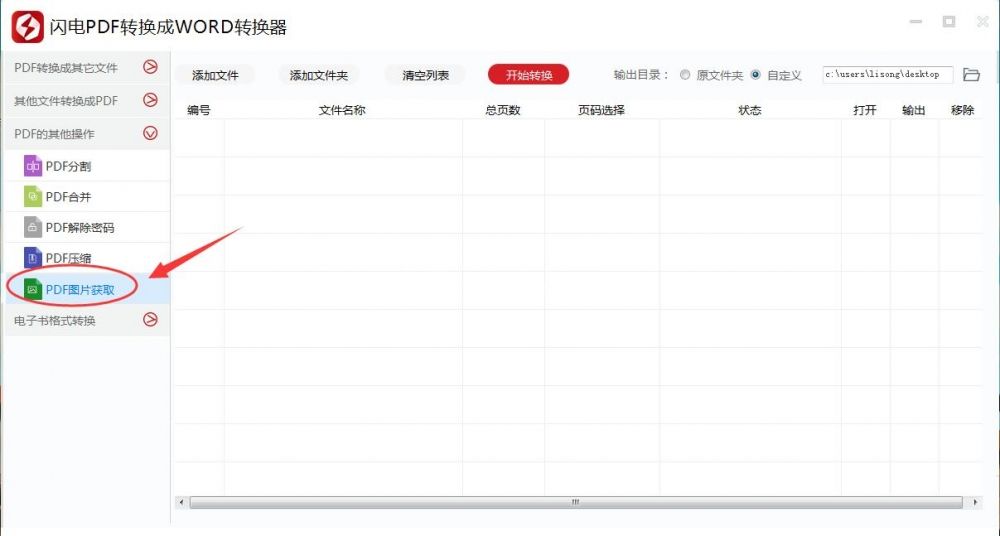
下一步就点击软件界面上方或者下方的添加文件选项,在弹出的窗口中找到要获取图片的PDF文件。
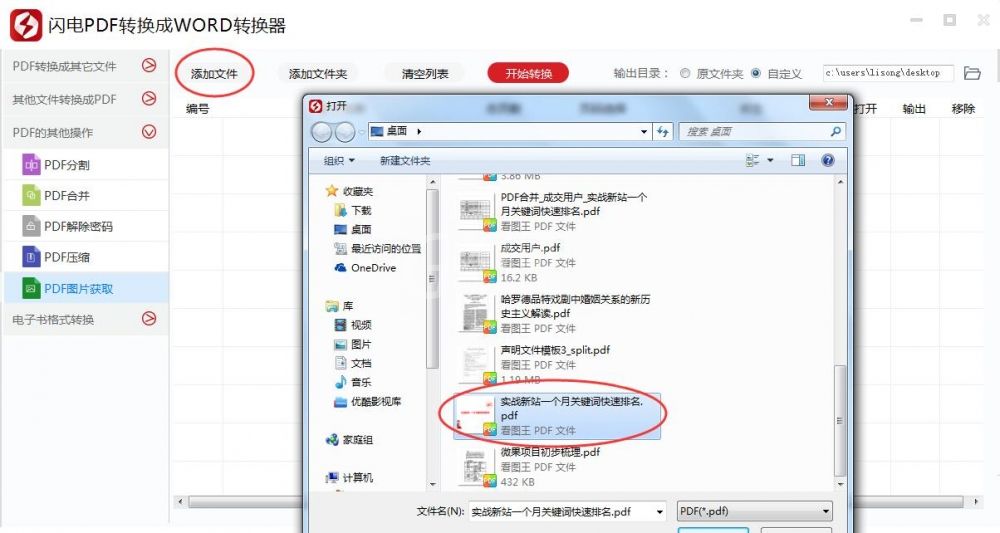
在软件界面右上方有输出路径这一选项,点开文件夹选择文件转换之后想要存储的位置,以方便转换之后的查看。
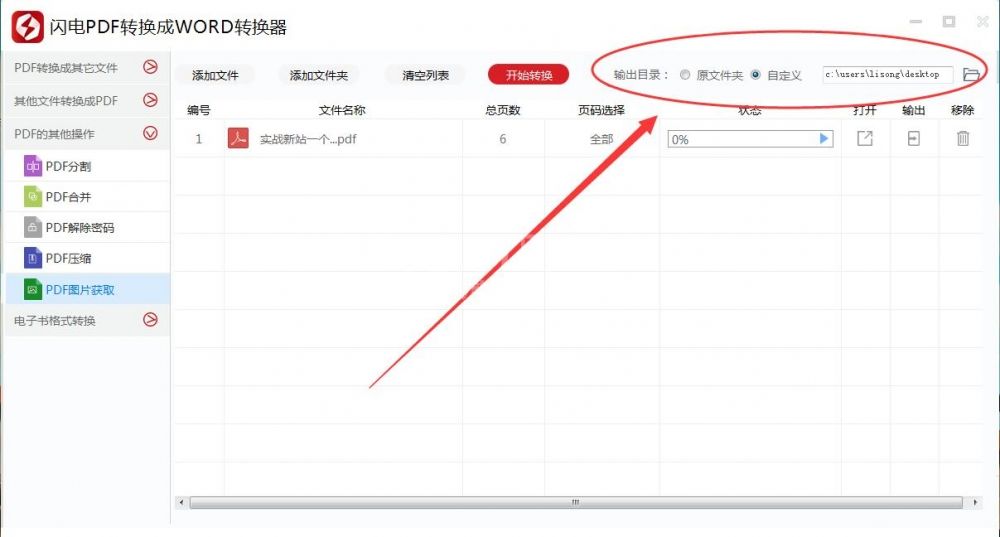
最后点击右下方的开始转换按钮即可,稍微等待一会文件就会被转换完成,整个提取图片过程就结束了。
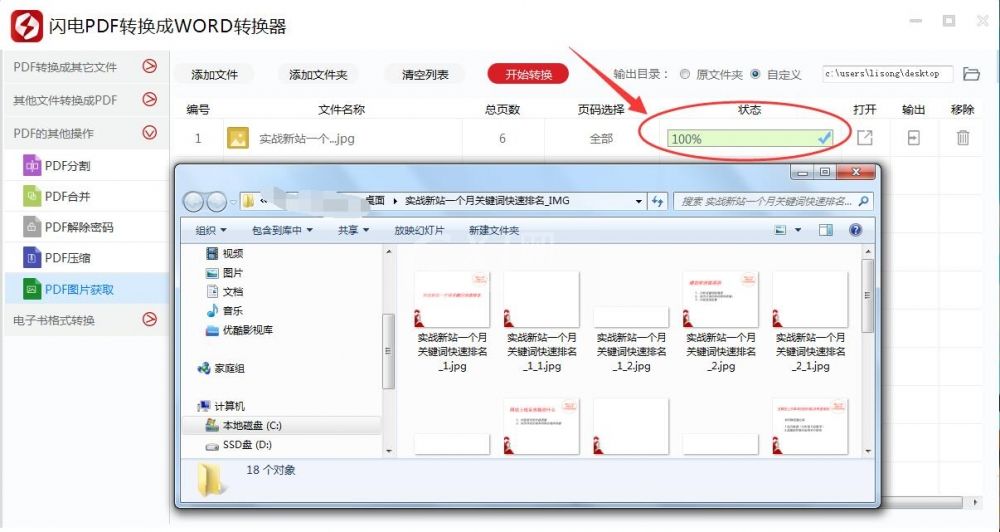
以上这里为各位分享了闪电PDF转换成WORD转换器提取PDF文件中图片内容的操作方法。有需要的朋友赶快来看看本篇文章吧。



























